Пункты Cut, Copy, Paste и Clear нам уже знакомы. Они предназначены для работы с буфером обмена Windows: вырезания, копирования и вставки соответствующего фрагмента фильма. Последний же пункт - Clear - позволяет удалить выделенный в списке фрагмент фильма.
Пункт Copy All Text to Clipboard выполняет очень странную операцию - он копирует в буфер обмена текстовое представление списка панели Movie Explorer. В полученном таким образом тексте с помощью отступов разного размера имитируется вложенность пунктов списка. Зачем и кому это может понадобиться, непонятно. Аналогично, пункт Print позволяет распечатать этот список.
Поиск и замена фрагментов фильма
Очень часто бывает нужно найти в изображении или фильме Flash какой-либо текст и, возможно, заменить его на другой. Специально для этого Flash, как и многие другие программы, работающие с документами, предлагает богатые возможности по поиску и замене. Причем текстом они не ограничиваются - с помощью Flash можно искать и заменять цвета, образцы, шрифты и многое другое.
Панель Find and Replace
Задание параметров поиска выполняется в специальной панели, которая так и называется - Find and Replace (рис. 22.3). Чтобы вызвать ее на экран, нужно включить пункт-выключатель Find and Replace меню Edit или нажать комбинацию клавиш <Ctrl>+<F>.
В раскрывающемся списке Search in задается, где будет выполняться поиск. Выбор пункта Current Document списка задает поиск во всем активном документе, а выбор пункта Current Scene - только в текущей сцене.
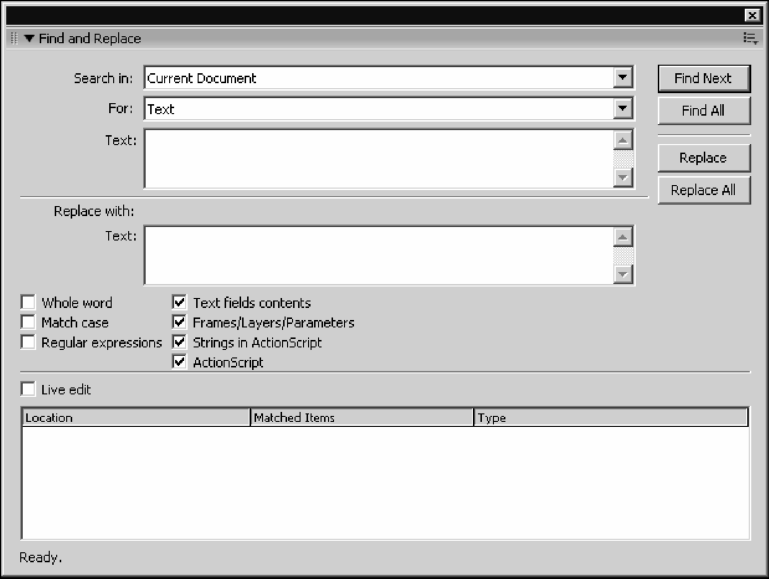
Рис. 22.3. Панель Find and Replace (включен поиск текста)
В раскрывающемся списке For нужно выбрать, что мы, собственно, собираемся искать. Давайте рассмотрим все пункты этого списка подробно.
Если в списке For выбран пункт Text, будет выполнен поиск текста, и панель Find and Replace примет вид, показанный на рис. 22.3. Искомая подстрока вводится в область редактирования Text, расположенную в верхней группе элементов управления, а заменяемая - в область редактирования Text нижней группы.
Флажки, расположенные в нижней половине панели, позволяют задать дополнительные параметры поиска.
Включение флажка Whole word задает поиск только целых слов, ограниченных с обеих сторон пробелами, кавычками, знаками препинания или чем-то подобным. Если же он отключен, будет выполняться поиск также и частей слов.
Флажок Match case, будучи включен, заставляет Flash учитывать при поиске регистр символов. Так, если мы включим этот флажок и наберем в области редактирования Text верхней группы подстроку "Flash", будут найдены вхо ждения только этой подстроки, но никак не "flash", "FLASH" и "fLaSh". Если же флажок Match case отключен, регистр символов при поиске не учитывается; в данном случае будут найдены все приведенные выше подстроки.
Флажок Regular expressions включает или отключает использование при поиске и замене регулярных выражений. Это особые команды для сложного поиска, которые мы рассмотрим позже.
Флажок Text fields contents включает или отключает поиск введенной подстроки в содержимом текстовых блоков.
